Online beveiliging is een groeiende zorg en ofhet is je Facebook-account of je Twitter-profiel, een gecompromitteerde online aanwezigheid kan ronduit gevaarlijk zijn. Wat nog gevaarlijker is, is als je LinkedIn-profiel is gehackt. Je verliest niet alleen alle connecties die je in de loop van de tijd hebt gemaakt, maar je authentieke professionele profiel komt in handen van iemand die je professionele leven kan verwoesten. We hebben vooral gehoord dat Facebook- en Twitter-profielen worden gehackt, maar LinkedIn gebruikers hebben net zoveel, of zelfs meer, doorrijdendeze accounts. Dat is de reden waarom LinkedIn eindelijk tweestapsverificatie heeft geïntroduceerd, waarbij ze dit jaar toetraden tot Twitter, Outlook en Apple. Het proces is vrijwel hetzelfde; je geeft LinkedIn een telefoonnummer, verifieert het, en de volgende keer dat je inlogt, stuurt LinkedIn een code naar dat nummer, die je moet invoeren om in te loggen. Wees gewaarschuwd: zorg ervoor dat je dit instelt op uw primaire computer; stel het niet in vanuit een openbaar systeem. Lees verder voor meer informatie.
Als u tweefactorauthenticatie wilt instellen, gaat u naar Privacy en instellingen en klikt u in het gedeelte Account op ‘Beveiligingsinstellingen beheren’.

Schakel tweestapsverificatie in en voer vervolgens uw telefoonnummer in. U ontvangt een code die u moet invoeren om uw telefoonnummer te verifiëren.
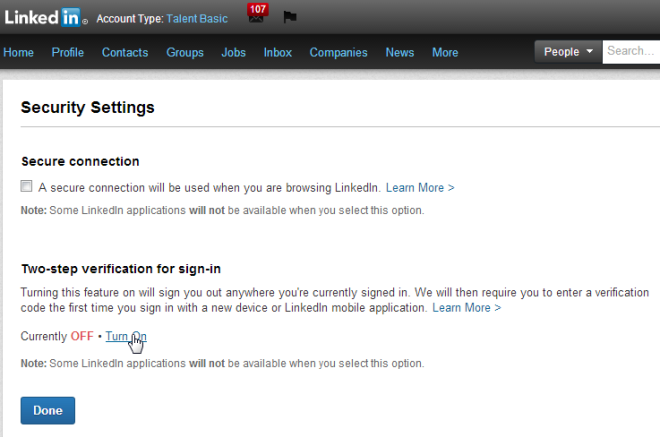
Als u de kleine lettertjes op de pagina leest, bent udoor de code in te voeren, ziet u dat u niet alleen uw nummer verifieert, maar ook de computer waarbij u momenteel bent aangemeld. Het enige probleem is dat LinkedIn geen pagina heeft voor het beheren van apparaten. Je zult kunnen kiezen of LinkedIn het apparaat onthoudt waarbij je inlogt, maar je hebt geen optie om te voorkomen dat het het apparaat herkent waarop je authenticatie hebt ingesteld. Daarom hebben we eerder geadviseerd om het niet op een openbare computer in te stellen. De enige manier om een apparaat te verwijderen, is tweestapsverificatie uit te schakelen, waardoor alle geverifieerde apparaten worden verwijderd.
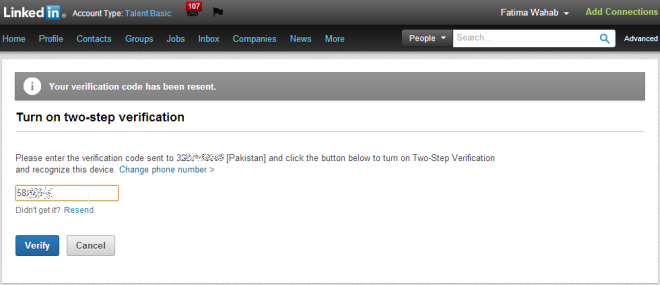
Nadat uw telefoonnummer is geverifieerd, uontvangt elke keer dat u inlogt vanaf een niet-herkend apparaat een code op uw telefoon die u moet invoeren om succesvol in te loggen. Standaard is de optie 'Dit apparaat in de toekomst herkennen' aangevinkt, dus wees voorzichtig wanneer u inlogt een apparaat dat u niet wilt onthouden.
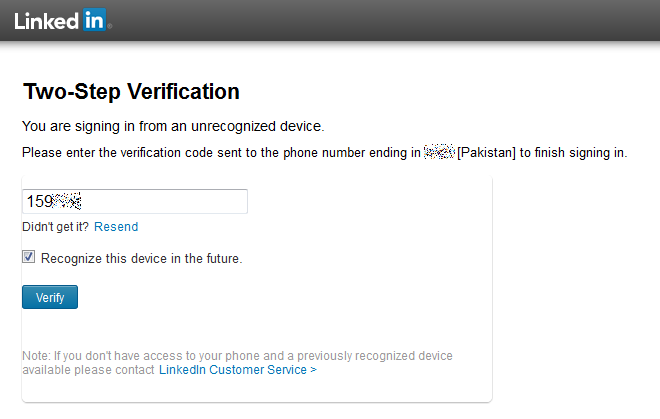
Dat is alles wat er is; terwijl de nieuwe beveiligingfunctie is welkom, het is gemakkelijk om er een paar problemen mee te ontdekken. Ten eerste onthoudt het standaard apparaten, terwijl Google ervoor kiest om een apparaat te onthouden. Ten tweede kunnen apparaten niet worden beheerd en wordt het apparaat dat u gebruikt om tweestapsverificatie in te stellen onthouden of u dit niet leuk vindt. Ten slotte is dit van invloed op sommige van de toepassingen en services die u gebruikt, en het is waarschijnlijk dat u sommige daarvan in de toekomst niet kunt gebruiken. Zoals de meeste dingen op LinkedIn, heb ik hier een goed gevoel voor.





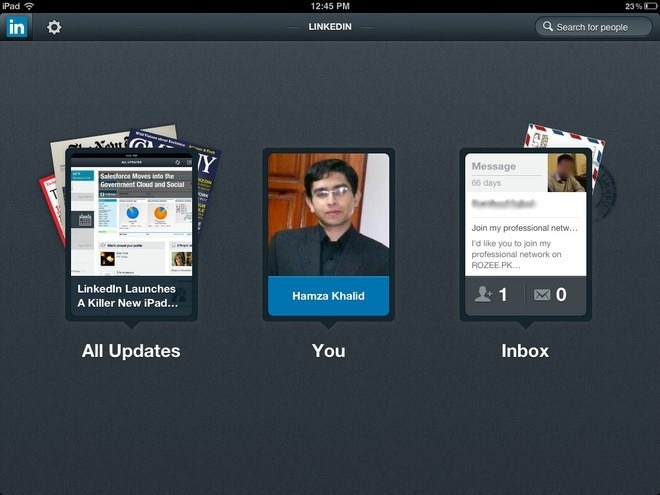







Comments